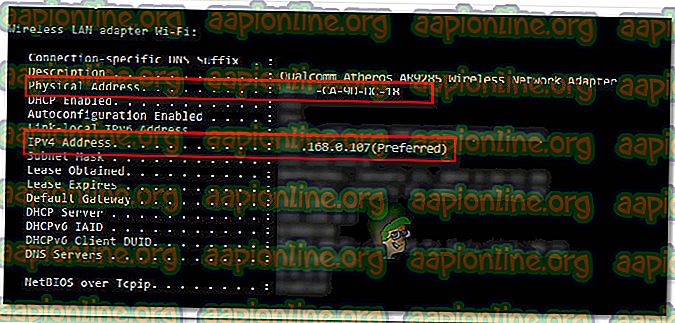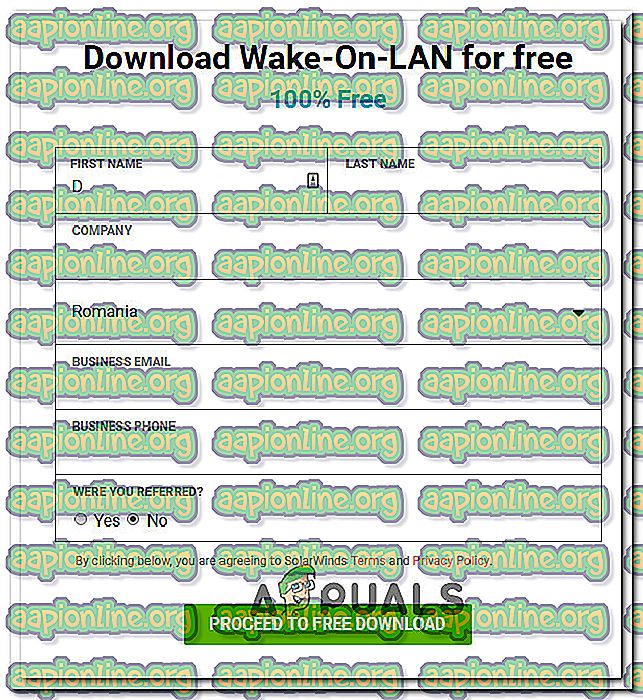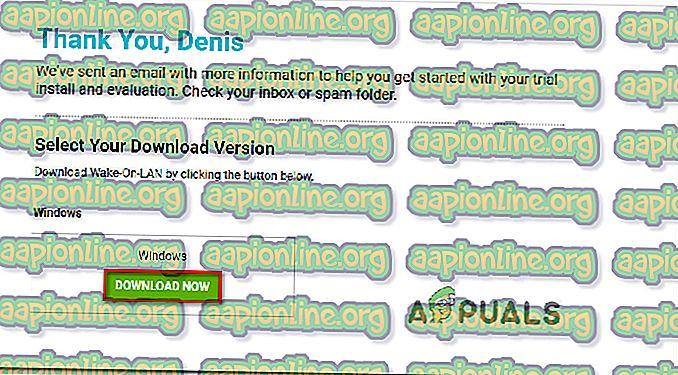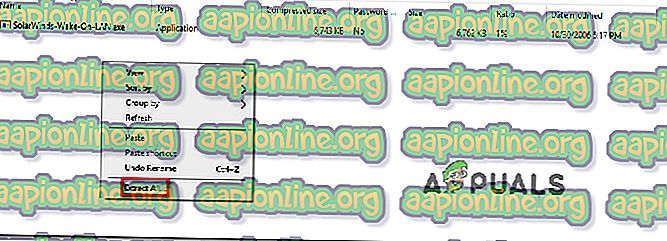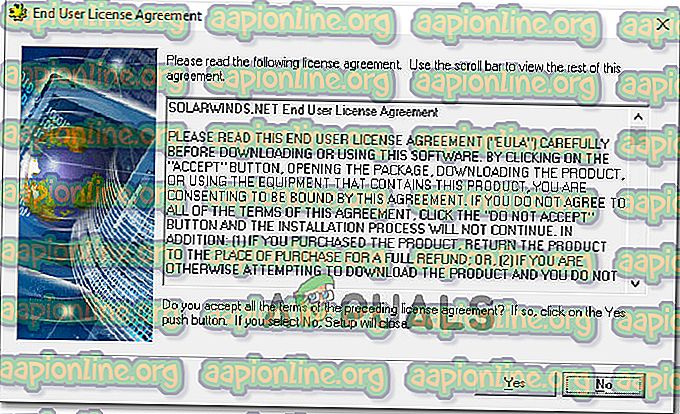Kaip nuotoliniu būdu įjungti kompiuterį naudojant „Wake-on-Lan“
Ar jums patinka idėja turėti galimybę įjungti kompiuterį iš mylių nespaudžiant maitinimo mygtuko? Jei tai yra kažkas, ką norėtumėte įgyvendinti, jums pasisekė - „ Wake-on-Lan“ yra technologija, leidžianti jums tai padaryti. Čia paaiškinta, kaip jis veikia, kaip jį įjungti ir kokią programą naudoti jį nustatant.

Kas yra „Wake-On-Lan“?
„Wake-on-LAN“ technologija (sutrumpintai WoL) yra pramonės standartas, kai reikia pažadinti išjungtus kompiuterius. Tačiau atminkite, kad išjungtas kompiuteris iš tikrųjų nėra visiškai išjungtas - jis iš tikrųjų palaikomas labai mažai energijos naudojančiu režimu .
Mažesnės galios režimas reiškia, kad kompiuteris palaiko prieigą prie energijos šaltinio, kai jis yra „išjungtas“. Šis mažai energijos vartojantis režimas yra būtent tai, kas leidžia naudoti šią papildomą „Wake-On-Lan“ funkciją.
„Wake-On-Lan“ technologija iš esmės gali paleisti kompiuterį nuotoliniu būdu, tarsi paspaudus maitinimo mygtuką. Tai įmanoma, nes įjungus „Wake-On-Lan“ funkciją, NIC (tinklo sąsajos kortelė) vis tiek gauna energiją.
„Wake-on-LAN“ yra savybė, kuri gali būti naudinga įvairiose situacijose. Didžiausias pranašumas yra tai, kad išlaikysite prieigą prie visų savo failų ir programų. Jei nerimaujate dėl energijos sąnaudų, nebūkite - kompiuteris jau išsijungia, kai yra mažai energijos, todėl nepamatysite padidėjusių sąskaitų už elektrą.
„Wake-on-LAN“ yra idealus naudoti kartu su tokiomis programomis kaip „TeamViewer“ ar VNC. Taip pat tai yra gera savybė, jei naudojate kompiuterį kaip failų serverį ar žaidimų serverį.
Taip pat skaitykite mūsų straipsnį, kuriame pateikiami geriausi nemokami „Wake-on-LAN“ įrankiai.
Kaip veikia „Wake-on-LAN“?
Ši technologija iš esmės paruošia kompiuterius, kuriuose veikia žadintuvas, kad būtų galima laukti informacijos paketo, kuriame yra tinklo kortelės MAC adresas. Paprastai šią informaciją siunčia specializuota programinė įranga iš bet kurios platformos, tačiau šią informaciją gali siųsti ir internetinės programos bei maršrutizatoriai.
Paprastai „Wake-on-LAN“ prievadai, naudojami informacijos paketams, yra UDP 7 ir UDP 9. Atminkite, kad norėdamas klausytis paketo, jūsų kompiuteris sunaudos šiek tiek energijos, palaikydamas aktyvią tinklo plokštę. Tai nėra stalinių kompiuterių problema, tačiau galbūt norėsite šią funkciją išjungti nešiojamajame kompiuteryje, jei esate kelyje.
Reikalavimai
Yra du dalykai, į kuriuos turėtumėte atkreipti dėmesį tikrindami, ar jūsų kompiuteryje palaikomas „Wake-on-Lan“:
- Pagrindinė plokštė - vienintelis reikalavimas yra tas, kad jūsų pagrindinė plokštė būtų prijungta prie ATX suderinamo maitinimo šaltinio. Tai beveik nurodytas faktas, jei jūsų kompiuteris buvo pagamintas maždaug per pastarąjį dešimtmetį.
- Tinklo kortelė - tam, kad ši sistema veiktų, jūsų „Ethernet“ arba belaidė kortelė taip pat turi palaikyti „Wake-on-Lan“. Atminkite, kad tai yra nustatyta arba per BIOS, arba per tinklo plokštės programinę-aparatinę įrangą, todėl jums nereikia diegti jokios specialios programinės įrangos.
- „WakeOnLan“ - atsisiųskite šį nemokamą „Wake-On-LAN“ įrankį iš čia .
Esmė yra ta, kad „Wake-on-Lan“ šiandien yra plačiai priimamas. Net jei ji nėra reklamuojama kaip funkcija daugelyje kompiuterių, jei per pastaruosius 10 metų turite kompiuterį, jums neturėtų kilti problemų, kaip tai veikti.
Kaip įjungti „Wake-On-Lan“ jūsų sistemoje
Jei esate pasiryžę atlikti veiksmus, kad įgalintumėte „Wake-on-LAN“ technologiją ir pažadintumėte savo sistemą nuotoliniu būdu, atminkite, kad turite šiek tiek padirbėti. Norėdami užtikrinti, kad „Wake-on-LAN“ veiktų tinkamai, turėsite jį įjungti keliose vietose (iš BIOS / UEFI ir iš „Windows“).
Tada turėsime įdiegti ir sukonfigūruoti programinę įrangą, skirtą „stebuklingiems“ „Wake-on-LAN“ paketams siųsti į jūsų mažai energijos naudojančią būsenos kompiuterį. Norėdami pradėti, atlikite žemiau nurodytus veiksmus eilės tvarka ir laikykitės instrukcijų, kol pasieksite vadovo pabaigą.
Jo pabaigoje turėsite sistemą, kuri leis jums pažadinti sistemą nuotoliniu būdu, nepriklausomai nuo jūsų buvimo vietos.
1 veiksmas: įgalinkite „Wake-on-LAN“ iš BIOS / UEFI
Jau turėdami omenyje, turėtumėte žinoti, kad daugumos senesnių (ir kai kurių šiuolaikinių) kompiuterių Wake-on-LAN nustatymai bus palaidoti giliai BIOS nustatymuose. Norėdami pasiekti BIOS sąranką, pradinės paleisties metu turėsite paspausti mygtuką „ Sąranka“ .

Jei turite naujesnę kompiuterio konfigūraciją, gali tekti prisijungti prie naujesnės UEFI BIOS. Greičiausias būdas tai padaryti yra eiti į programą „Nustatymai“> „Atnaujinti ir sauga“> Atkūrimas> Išplėstinis paleidimas> Paleisti iš naujo dabar> Trikčių šalinimas> Išplėstinės parinktys> UEFI programinės įrangos parametrai.
Kai pasieksite BIOS / UEFI meniu, PCIE / PCI skyriuje Maitinimo valdymas / Išplėstinės parinktys / Įjungimas pradėkite ieškoti parametrų, panašių į Wake-On-LAN arba WOL.

Atminkite, kad jūsų BIOS / UEFI meniu gali labai skirtis nuo to, kas buvo paminėta aukščiau. Jei nerandate lygiaverčio nustatymo, atlikite paiešką internete naudodami pagrindinės plokštės modelį.
2 veiksmas: įgalinkite „Wake-on-LAN“ iš „Windows“
Kitoje dalyje mes įgalinsime „Wake-on-LAN“ iš dabartinės operacinės sistemos. Laimei, ši partija yra universali tarp visų „Windows“ versijų. Štai ką jums reikia padaryti:
- Paspauskite „ Windows“ klavišą + R, kad atidarytumėte dialogo langą Vykdyti . Tada įveskite „ devmgmt.msc “ ir paspauskite „ Enter“, kad atidarytumėte įrenginių tvarkytuvę.
- „ Device Manager“ įrenginyje išplėskite išskleidžiamąjį meniu Tinklo adapteriai ir dešiniuoju pelės mygtuku spustelėkite savo tinklo plokštę. Tada pasirinkite Ypatybės, kad patektumėte į išplėstinį meniu.
Pastaba: nebent naudojate tam skirtą tinklo valdiklį, numatytasis valdiklis turėtų būti „ Realtek PCIe GBE Family Controller“ .
- „ Properties“ ekrane pereikite į „ Advanced“ skirtuką, meniu „ Property“ pasirinkite „ Wake on Magic Packet“ ir nustatykite „Value“ į „ Enabled“.
- Eikite į skirtuką „ Energijos tvarkymas “ ir įsitikinkite, kad yra patikrinti tiek bokseriai, susieti su „ Leisti šiam įrenginiui pažadinti kompiuterį“ ir „ Tik magiškam paketui“ .
- Paspauskite „ Gerai“, kad išsaugotumėte ką tik atliktus pakeitimus.

„MacOS“ galite įjungti „Wake-on-Lan“, eidami į „ System Preferences“ ir pasirinkdami „ Energy Saver“. Tada tiesiog įjunkite žymimąjį laukelį šalia „ Wake for Network Access“ .
„Linux“ naudokite šias komandas, kad įjungtumėte „Wake-on-Lan“:
sudo apt-get install ethtool sudo ethtool -s eth0 wol g
3 veiksmas: reikalingos informacijos gavimas
Prieš pradėdami įdiegti reikalingą programinę įrangą kompiuteriui pažadinti, pabaigkime šį kompiuterį gavę reikalingą informaciją. Norėdami pažadinti kompiuterį iš atokios vietos, mums reikės dviejų dalykų:
- MAC adresas
- IP adresas
Čia yra trumpas vadovas, kaip sužinoti informaciją, reikalingą paleisti šį kompiuterį:
- Paspauskite „ Windows“ klavišą + R, kad atidarytumėte dialogo langą Vykdyti. Tada įveskite „ cmd “ ir paspauskite „ Enter“, kad būtų atidaryta komandinė eilutė.

- Komandinėje eilutėje įveskite šią komandą, kad gautumėte reikiamą informaciją:
„ipconfig“ / visi
- Kai tik gausite rezultatus, slinkite žemyn iki tinklo adapterio, kuris šiuo metu yra prijungtas prie interneto, ir ieškokite Fizinis adresas (MAC adresas) ir IPv4 adresas (IP adresas) .
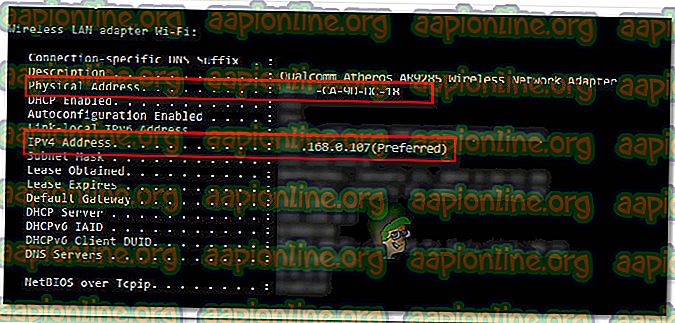
- Atkreipkite dėmesį į šias dvi vertes, nes jums jų prireiks nuotoliniu būdu pažadinti kompiuterį.
4 veiksmas: reikalingos programinės įrangos įdiegimas
Yra daugybė įvairių programinės įrangos, kurią galite pasirinkti, kai ieškote produkto, galinčio išsiųsti „Wake-on-LAN“ užklausas. Kai kurios parinktys yra mokamos, kai kurios nemokamos, tačiau ketiname rekomenduoti variantą, kuris yra ne tik nemokamas, bet ir visiškai patikimas.
Norėdami įdiegti ir sukonfigūruoti „Wake-On-Lan“ iš „Saulės vėjai“, atlikite šiuos veiksmus:
Svarbu: šią programinę įrangą reikia įdiegti į nešiojamąjį kompiuterį / darbalaukį, kurį naudosite anksčiau sukonfigūravusį.
- Apsilankykite šioje nuorodoje ( čia ), įveskite reikiamą informaciją ir spustelėkite „ Pereiti prie mygtuko Nemokamas atsisiuntimas “, kad pradėtumėte atsisiuntimą.
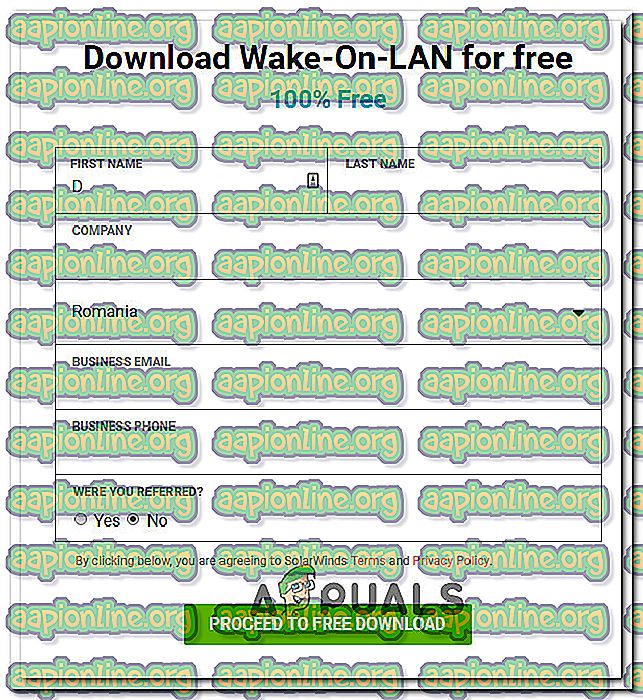
- Atsisiųskite „Wake-On-Lan“ spustelėdami mygtuką Atsisiųsti, esantį „ Windows“.
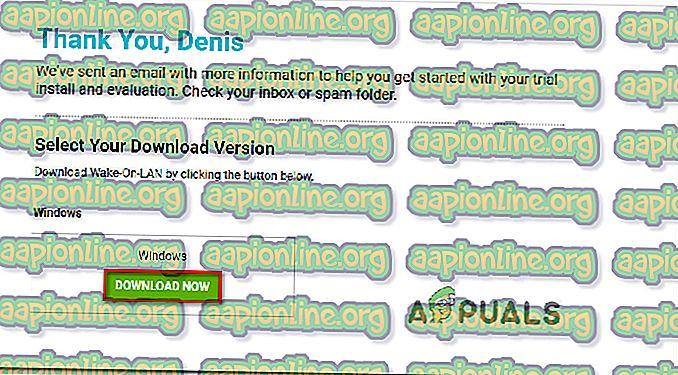
- Palaukite, kol atsisiuntimas bus baigtas. Baigę procedūrą dukart spustelėkite .zip archyvą. Patekę į vidų, ištraukite diegimo failą į lengvai pasiekiamą aplanką.
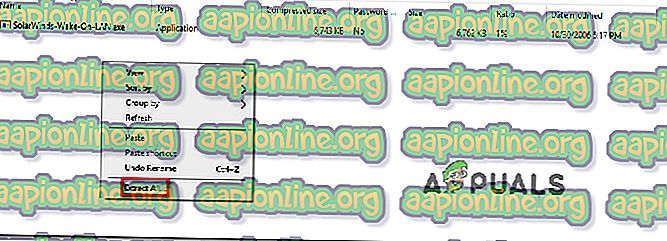
- Atidarykite diegimo vykdymą ir UAC raginime pasirinkite Taip, kad suteiktumėte administravimo teises.
- Vykdykite ekrane pateikiamus nurodymus, norėdami įdiegti programinę įrangą savo sistemoje. Sutikite su licencine sutartimi, pasirinkite vietą ir atlikite savo veiksmus, kad įdiegtumėte „Wake-On-Lan“ savo kompiuteryje.
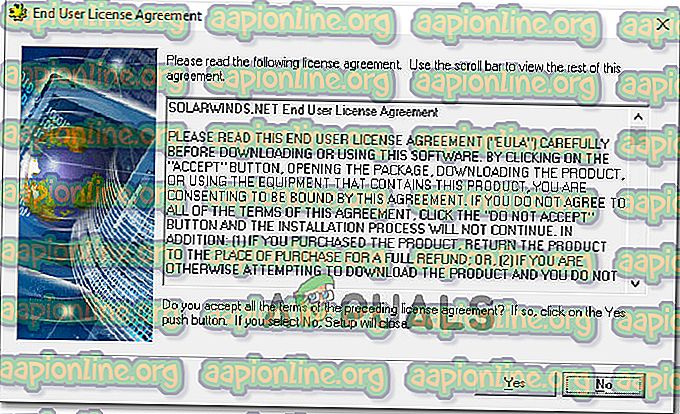
5 žingsnis: Kompiuterio pažadinimas naudojant „Wake-on-Lan“
Nuobodi dalis baigėsi. Dabar, kai mums pavyko viską sukonfigūruoti, jūsų kompiuteris yra paruoštas bet kada atsibusti.
Norėdami tai padaryti, atidarykite programinę įrangą, kurią įdiegėme atlikdami 4 veiksmą (Wake-up-LAN), įveskite MAC adresą ir IP adresą į du laukelius ir paspauskite Wake up PC . Iškart po to, kai paspausite šį mygtuką, programinė įranga atsiųs reikalingus „stebuklingus“ paketus, kad pažadintų kompiuterį.

Jei procesas bus baigtas, gausite panašų į šį sėkmės pranešimą:

Viskas! Bet gali būti gera mintis tinkamai išbandyti šį procesą prieš išeinant ir pradedant juo pasikliauti.